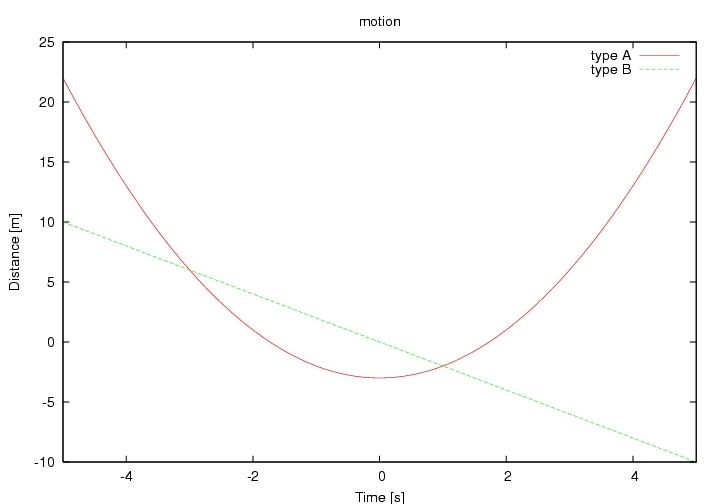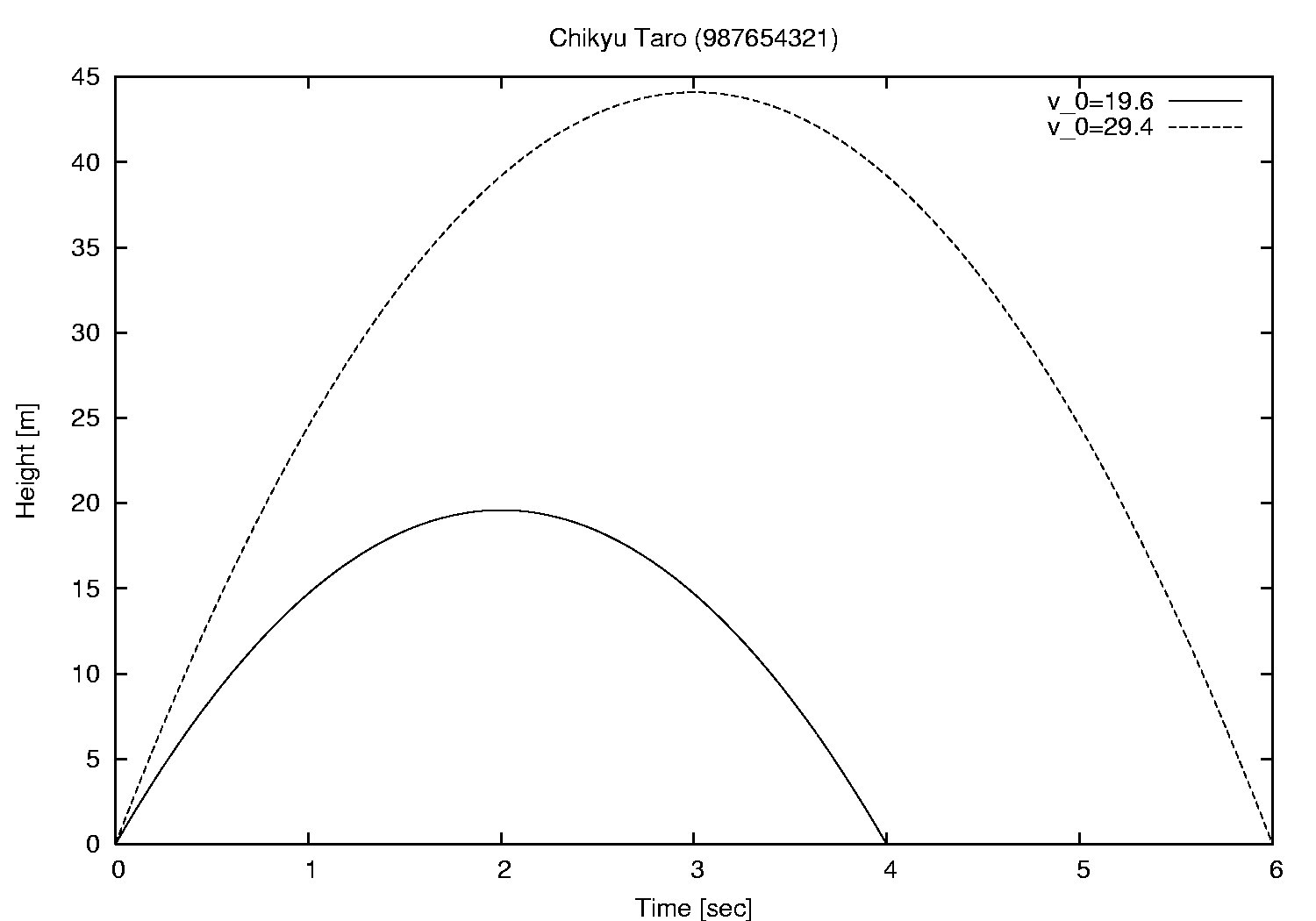基礎情報処理演習(地球工学科1回生T2クラス)
gnuplotによるグラフの作成 (第10章)
今日の目標
- gnuplotを用いて、グラフの作成する。
- 範囲、タイトル、軸タイトルなどグラフのオプション(環境)を設定する。
- 作成したグラフと環境設定を保存し、読み込む。
- 作成したグラフをポストスクリプトファイルに保存し、表示する。
gnuplotとは
gnuplot は、関数やデータを2次元または3次元プロットするための便利なツールです。
組み込み関数を使って自分でグラフを作成することもできますし、
実験データや観測データを簡単にグラフにすることができます。
gnuplotもフリーソフトで、WindowsやMachintoshにも移植されています。
gnuplotのコマンド
| plot | 2次元の関数やデータをプロットする |
| splot | 3次元の関数やデータをプロットする |
| replot | 前のプロット(plot, splot)を再現する |
| set | グラフの環境を設定する |
| save | プロットや環境をセーブする |
| load | セーブしたファイルをロードする |
| help | ヘルプを参照する |
今日の演習
2次元のプロット
教科書 10.3.1 「gnuplotによるグラフの作成」と
10.4 の「gnuplot入門」をよく読んで gnuplot の基本操作を学んで下さい。
- GNOME端末でgnuplotを起動する。
gnuplotの後に&は付けないで下さい。
bash 3.00$ gnuplot
- y=x*x-3 をプロットします。
gnuplot> plot x*x-3
- y=-2*x を重ねてプロットします。
gnuplot> plot x*x-3, -2*x
- それぞれの曲線にキーを付けます。(gnuplotではプロットした関数やデータに付ける名前のことをキーと言います。)
gnuplot> plot x*x-3 title "type A", -2*x title "type B"
- xの範囲を-5から+5にします。
gnuplot> set xrange [-5:5]
- 更新した内容を表示させるためには、replotを使います。
gnuplot> replot
注意:なお、plotコマンドでは[]を用いて範囲を指定することができます。
例えば、4.と5. は次のようにまとめることができます。
gnuplot> plot [-5:5] x*x-3 title "type A", -2*x title "type B"
- x軸にラベル"Time[s]"を付けます。
x軸の下にラベルが付いていることを確認します。
gnuplot> set xlabel "Time [s]"
gnuplot> replot
- y軸にラベル"Distance [m]"を付けます。
gnuplot> set ylabel "Distance [m]"
gnuplot> replot
- タイトルを付けます。
gnuplot> set title "motion"
gnuplot> replot
- このグラフと環境設定をファイルに保存します。
ファイルの最後には".gp"や".gnu"など、gnuplotのファイルであることが分かるように拡張子を付けてください。
gnuplot> save "gn1.gp"
- 一度gnuplotを終了します。
gnuplot> exit
- もう一度gnuplotを起動し、9.で保存したグラフを読みこみます。
gnuplot> load "gn1.gp"
注意:セーブコマンド(save)はプロットや環境を保存するだけで、
画像ファイルではありません。
保存したグラフがきちんと表示されたでしょうか?うまくできた人は下のようなグラフが表示されるはずです。
作りかけのグラフもこのように保存すれば、次回途中から始められます。うまくできなかった人はもう一度1からやり直してきちんと保存できるようにしましょう。
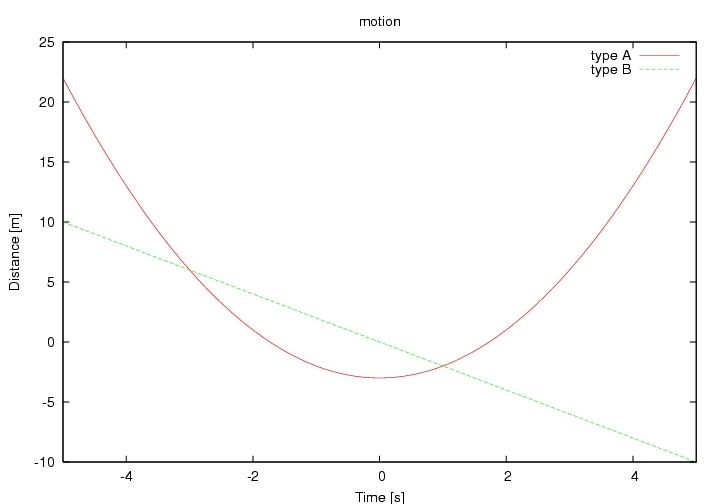
ヒント
- setした環境は、もう一度setし直すことによって上書きされます。
- setした環境を、消去したい場合は、unsetを使います。
gnuplot> unset xlabel
- 全ての環境設定(set)の初期化する場合は reset を使います。
gnuplot> reset
- 画面を消去する場合は clear を使います。(直接 ウィンドウを閉じても問題ありません。)
gnuplot> clear
3次元のプロット
- GNOME端末でgnuplotを起動します。
すでに起動している場合は前の環境をリセットします。
gnuplot> reset
- 3次元のグラフを表示します。
gnuplot> splot sin(sqrt(x**2+y**2))/sqrt(x**2+y**2)
- サンプルの細かさを変更します。
gnuplot> set isosample 30
gnuplot> replot
- 隠線処理を行います。
gnuplot> set hidden3d
gnuplot> replot
- タイトルを入力します。
gnuplot> set title "Sample of 3D-plot"
gnuplot> replot
- グラフ、環境をセーブします。
gnuplot> save "3D-plot.gp"
- グラフをポストスクリプトファイルに保存します。
gnuplot> set terminal postscript
gnuplot> set output "3D-plot.ps"
gnuplot> replot
- gnuplotを終了します。
gnuplot> exit
- 出力したポストスクリプトファイルを確認します。
bash 3.00$ ggv 3D-plot.ps &
今日の課題
下のグラフにある鉛直投げ上げ運動の図をgnuplotで描写し、
それをプリントアウトして提出して下さい。
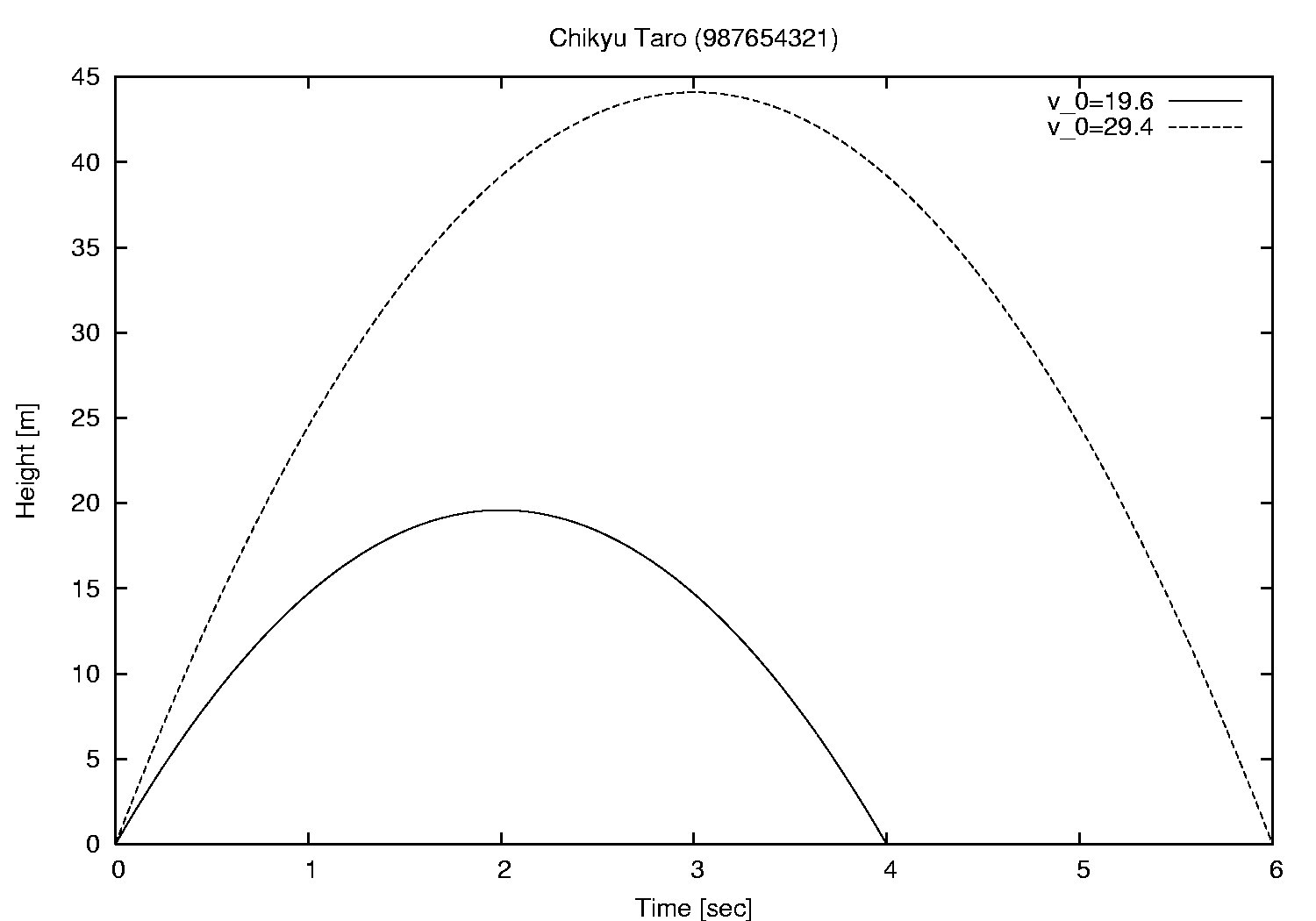
- 重力加速度は g=9.8[m/s2]とします。
初速度は v0=29.4[m/s] と v0=19.6[m/s] の2ケースを考えます。
高さ h [m] と 時間 t [sec] の関係は h = -1/2 g t2 +v0 t です。
- タイトルに自分の(ローマ字)と学生番号をいれてください。
(例:Chikyu Taro (9876543210))。
- x軸、y軸にラベルを付けて下さい。x軸のラベルは 'Time [sec]'、y軸のラベルは
'Height [m]' とします。
- x軸、y軸の範囲を指定して下さい。
- 曲線にキー(名前)を付けて下さい。
- グラフができたら、gnuplotの設定とポストスクリプトファイルを保存して下さい。
教科書 10.4.4 (143ページ)を参照のこと。
ヒント
- 重力加速度 g や 初速度 v0 には具体的な値を入れて下さい。
- このグラフの横軸は時間 t ですが、gnuplotでは横軸の変数は x を用います。
- PS(ポストスクリプト)ファイルのプリントは lpr を使います。
bash 3.00$ lpr file.ps
file.psの位置には自分で作成したファイルの名前を入れてください。
プリンタ出力の提出をもって出席とします。
したがって、途中までしかできていない場合でも、プリンタに出力して提出して下さい。
出力できない者は口頭で申し出で下さい。
時間内にできなかった場合、来週の演習時間までに完成させて演習開始時に提出して下さい。
おまけ
課題が終わってしまった人は、トライしましょう。 (提出すると課題点にボーナスがつきます)。
提出する際は氏名、学生番号を書いて課題とは別紙にして下さい。
次週までに
- 教科書の10章(gnuplot)をもう一度復習しておきましょう。
戻る